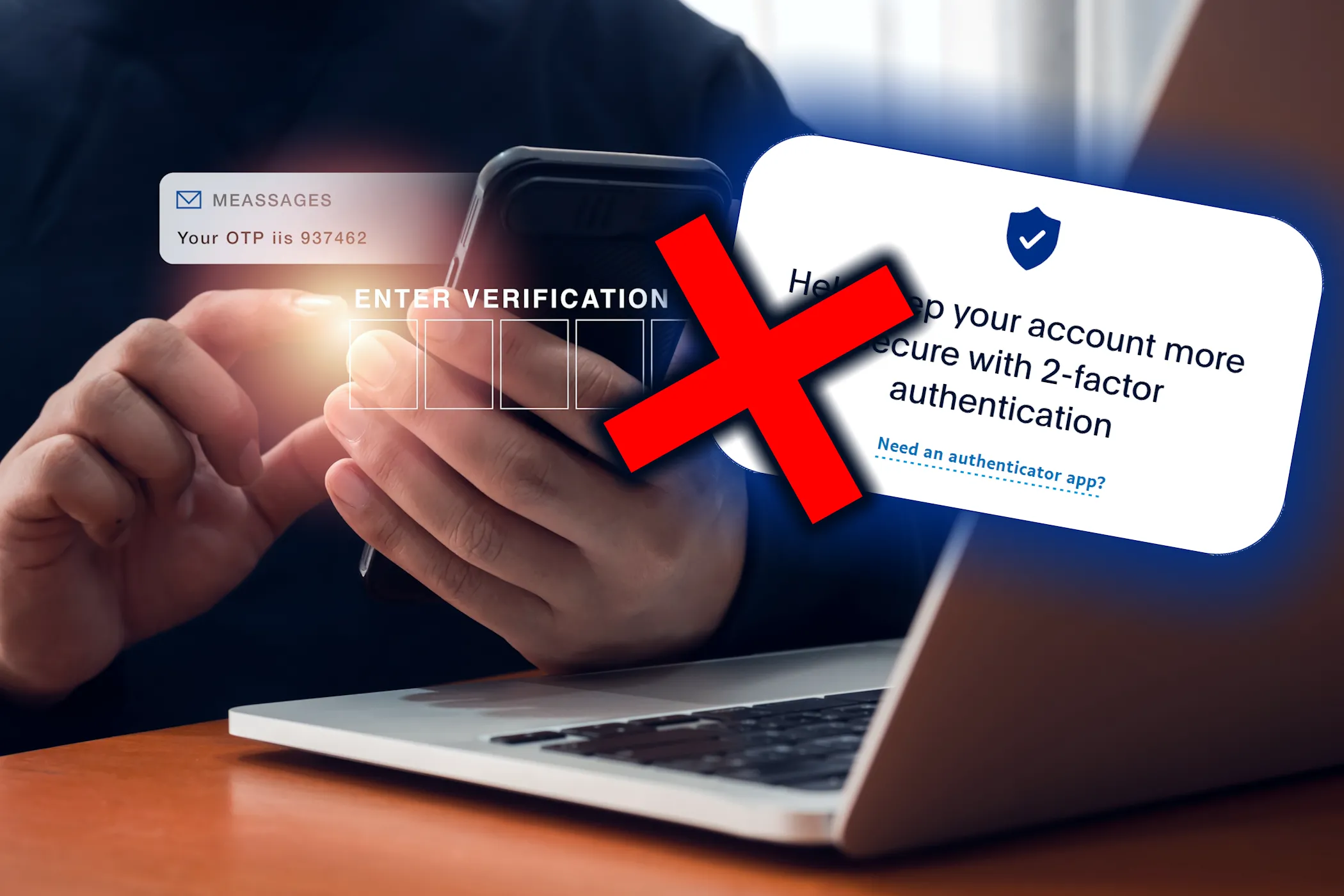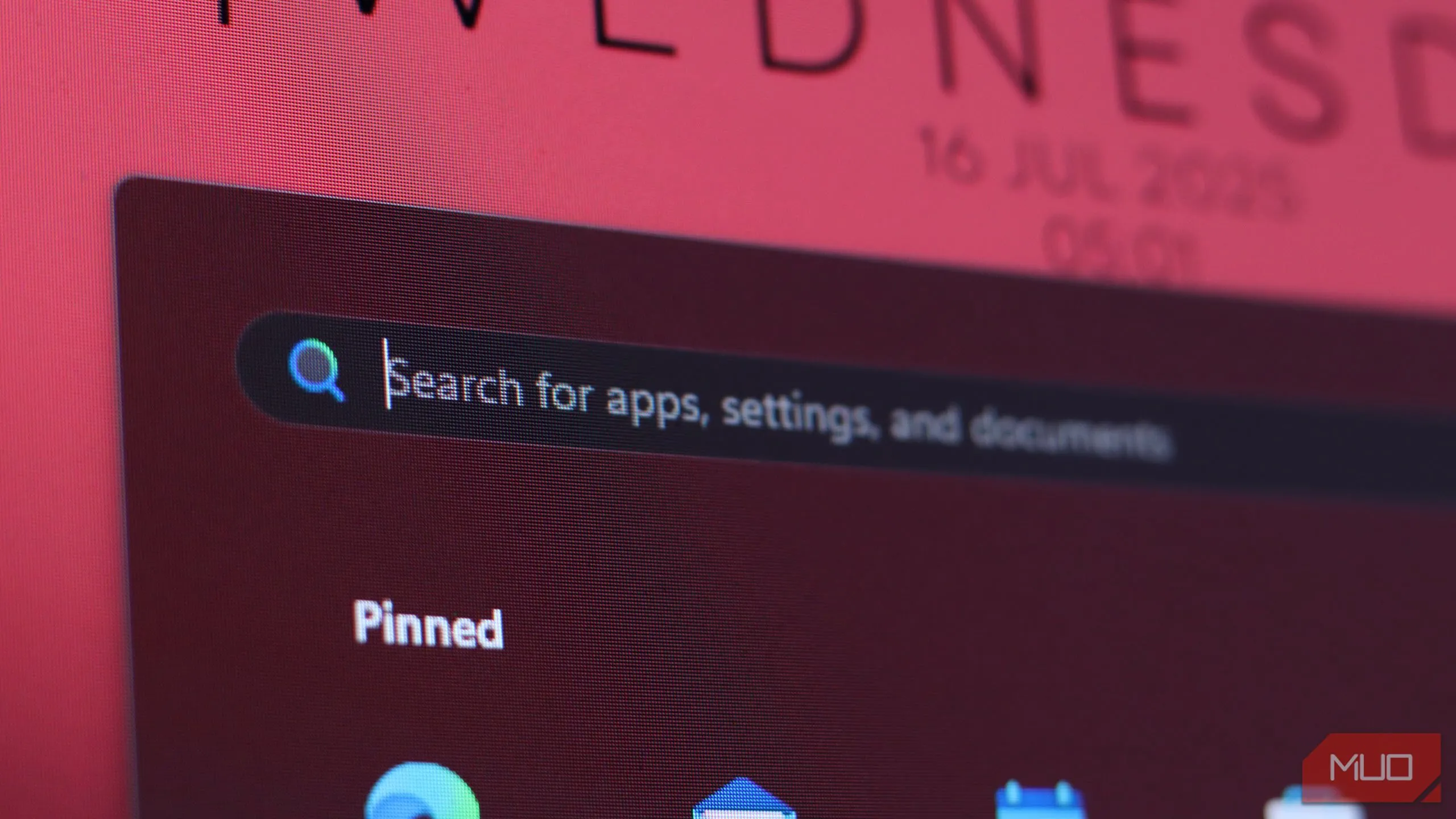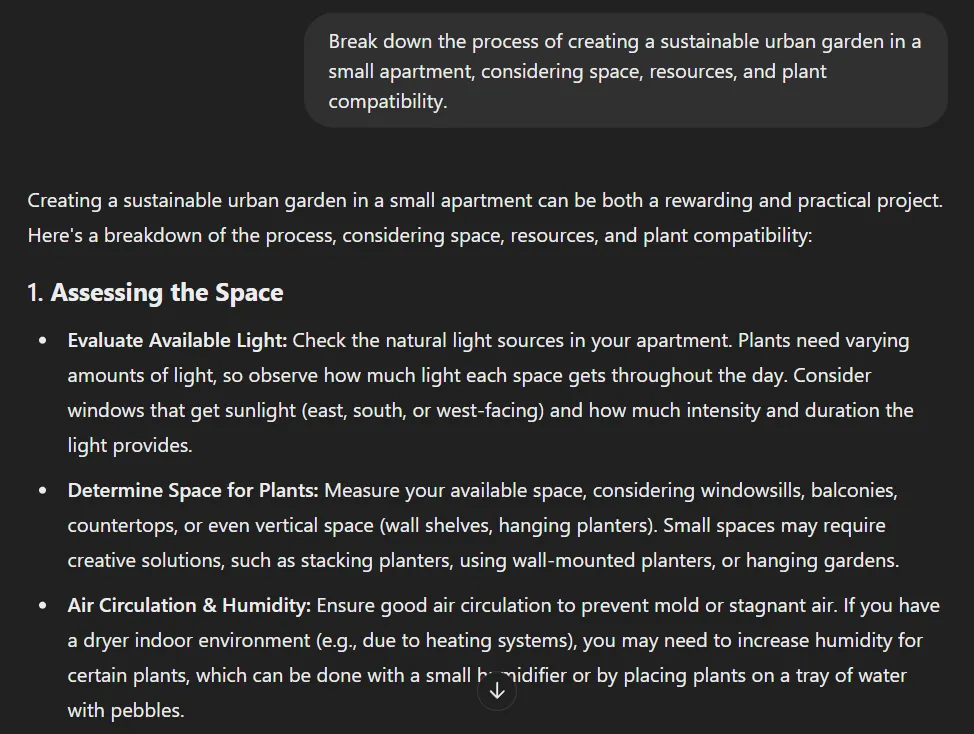Nhiều người có thể đánh giá thấp Microsoft Clipchamp, chỉ xem nó như một trình chỉnh sửa video cơ bản. Tuy nhiên, trên thực tế, ứng dụng này được trang bị vô số tính năng mạnh mẽ và tiện ích. Với một vài thủ thuật đơn giản, bạn có thể khai thác tối đa tiềm năng của Clipchamp, nâng tầm kỹ năng biên tập video của mình lên một đẳng cấp mới. Bài viết này của Thuthuat365.net sẽ hướng dẫn bạn 9 mẹo và tính năng đỉnh cao giúp biến Clipchamp thành công cụ sáng tạo video chuyên nghiệp.
1. Chọn Tỷ Lệ Khung Hình Phù Hợp
Khi tạo và chỉnh sửa video, việc chọn đúng tỷ lệ khung hình là yếu tố then chốt để đảm bảo nội dung của bạn hiển thị đẹp mắt và tối ưu trên nền tảng mà bạn xuất bản. Mỗi nền tảng mạng xã hội hay website đều có tỷ lệ khung hình ưu tiên riêng để tối đa hóa trải nghiệm xem. Ví dụ, đối với nội dung tập trung vào thiết bị di động, các tỷ lệ dọc như 9:16 sẽ hoạt động tốt nhất vì chúng vừa vặn hoàn hảo với màn hình điện thoại. Nếu bạn nhắm đến người dùng máy tính để bàn, định dạng màn hình rộng 16:9 là lý tưởng.
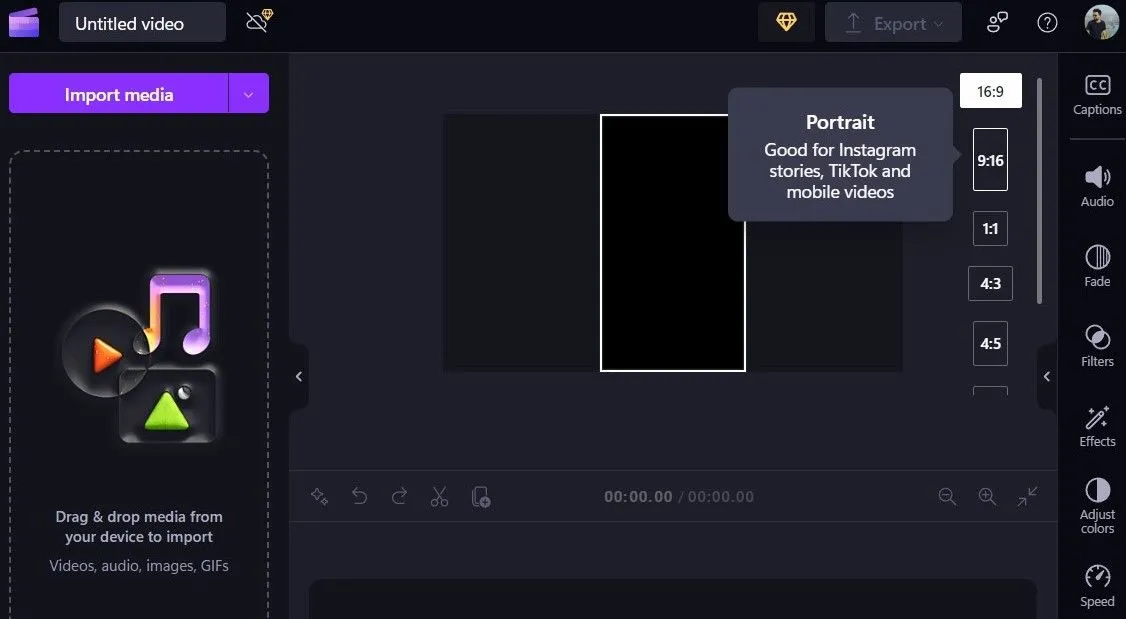 Giao diện Clipchamp hiển thị các tùy chọn thay đổi tỷ lệ khung hình video
Giao diện Clipchamp hiển thị các tùy chọn thay đổi tỷ lệ khung hình video
Clipchamp giúp việc điều chỉnh tỷ lệ khung hình cho dự án của bạn trở nên dễ dàng, và bạn có thể thay đổi nó bất cứ lúc nào trong quá trình chỉnh sửa. Tuy nhiên, tốt nhất là nên chọn tỷ lệ phù hợp ngay từ đầu để tránh lãng phí thời gian định dạng lại hoặc cắt xén các phần của video.
2. Sử Dụng Các Mẫu Video Có Sẵn
Với bộ sưu tập phong phú các mẫu video có sẵn của Clipchamp, bạn không phải lúc nào cũng bắt đầu một dự án từ đầu. Cho dù bạn đang tạo một bài đăng trên mạng xã hội, video hướng dẫn hay video marketing, các mẫu này đều cung cấp một điểm khởi đầu tuyệt vời với thiết kế, hiệu ứng chuyển cảnh và kiểu văn bản được tích hợp sẵn.
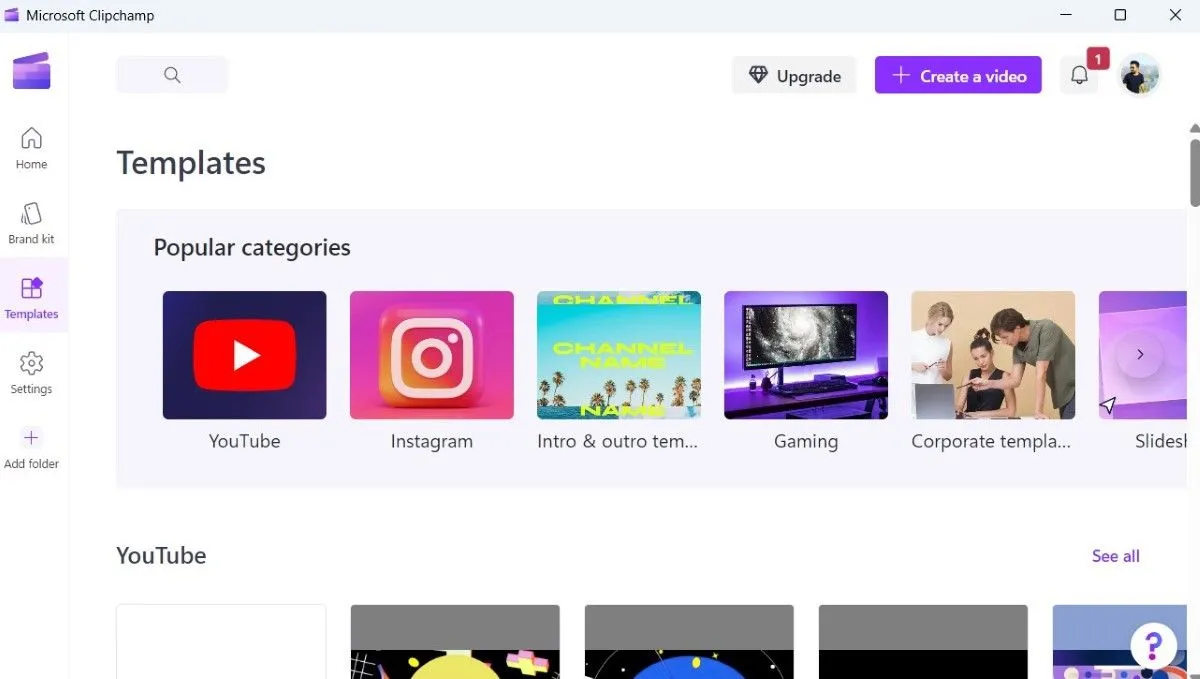 Thư viện mẫu video có sẵn trong ứng dụng Clipchamp
Thư viện mẫu video có sẵn trong ứng dụng Clipchamp
Bạn có thể vào tab Mẫu (Templates) trong ứng dụng Clipchamp để duyệt các tùy chọn theo danh mục, chẳng hạn như YouTube, Instagram, chơi game, sinh nhật, trình chiếu, v.v. Khi đã chọn một mẫu, bạn có thể tùy chỉnh màu sắc, phông chữ và thêm cảnh quay của riêng mình để tạo nên dấu ấn độc đáo.
3. Khám Phá Thư Viện Nội Dung Đa Dạng
Ngoài các mẫu, Microsoft Clipchamp còn cung cấp một thư viện nội dung mạnh mẽ chứa đầy các cảnh quay có sẵn (stock footage), bản nhạc, nhãn dán (stickers) và nhiều thứ khác.
Bạn có thể dễ dàng tìm kiếm các tài nguyên cụ thể hoặc duyệt qua các danh mục được tuyển chọn để tìm thấy sự kết hợp hoàn hảo cho dự án của mình. Điều tuyệt vời nhất là nhiều tài nguyên trong số này được sử dụng miễn phí và không yêu cầu đăng ký Clipchamp Premium.
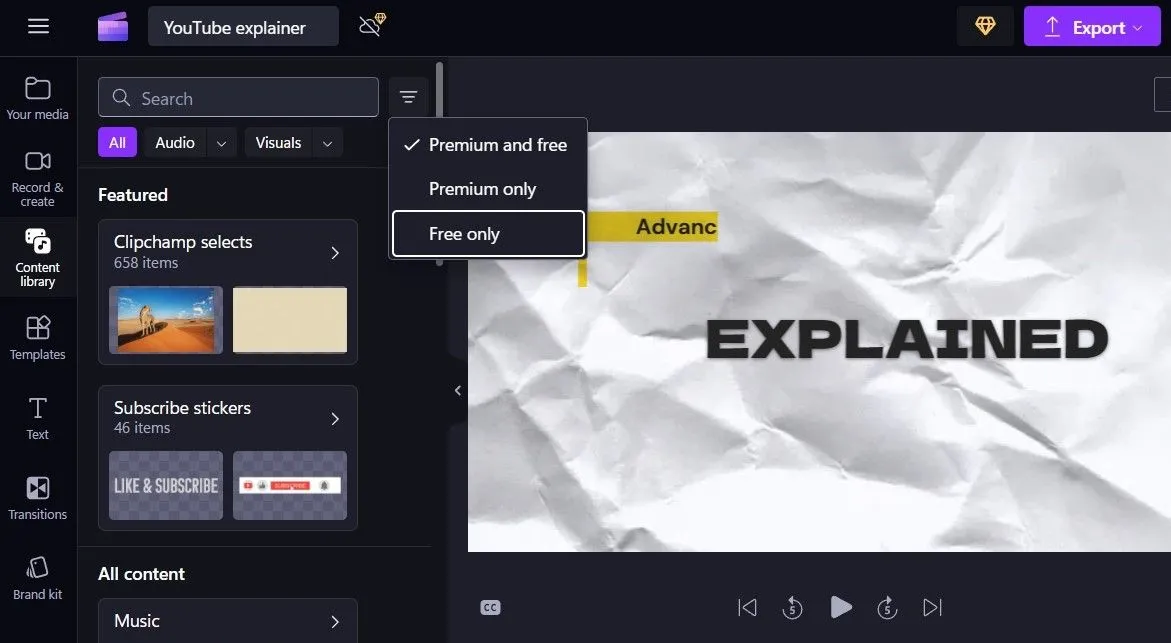 Thẻ thư viện nội dung phong phú của Clipchamp với các tài nguyên media
Thẻ thư viện nội dung phong phú của Clipchamp với các tài nguyên media
Thêm nội dung từ thư viện rất đơn giản – chỉ cần kéo và thả tài nguyên bạn muốn sử dụng từ tab Thư viện nội dung (Content library) vào dòng thời gian (timeline).
4. Tận Dụng Công Cụ Chuyển Văn Bản Thành Giọng Nói (Text-to-Speech)
Bạn không muốn dùng giọng của mình cho video? Đừng lo lắng. Công cụ chuyển văn bản thành giọng nói (Text-to-Speech) của Clipchamp cho phép bạn thêm lời tường thuật chuyên nghiệp mà không cần thu âm một từ nào.
Bạn có thể chọn từ nhiều giọng nói và chất giọng khác nhau bằng nhiều ngôn ngữ. Dù bạn cần một giọng nói vui vẻ cho đoạn clip marketing hay một giọng điệu bình tĩnh, có thẩm quyền cho video hướng dẫn, Clipchamp đều có rất nhiều lựa chọn.
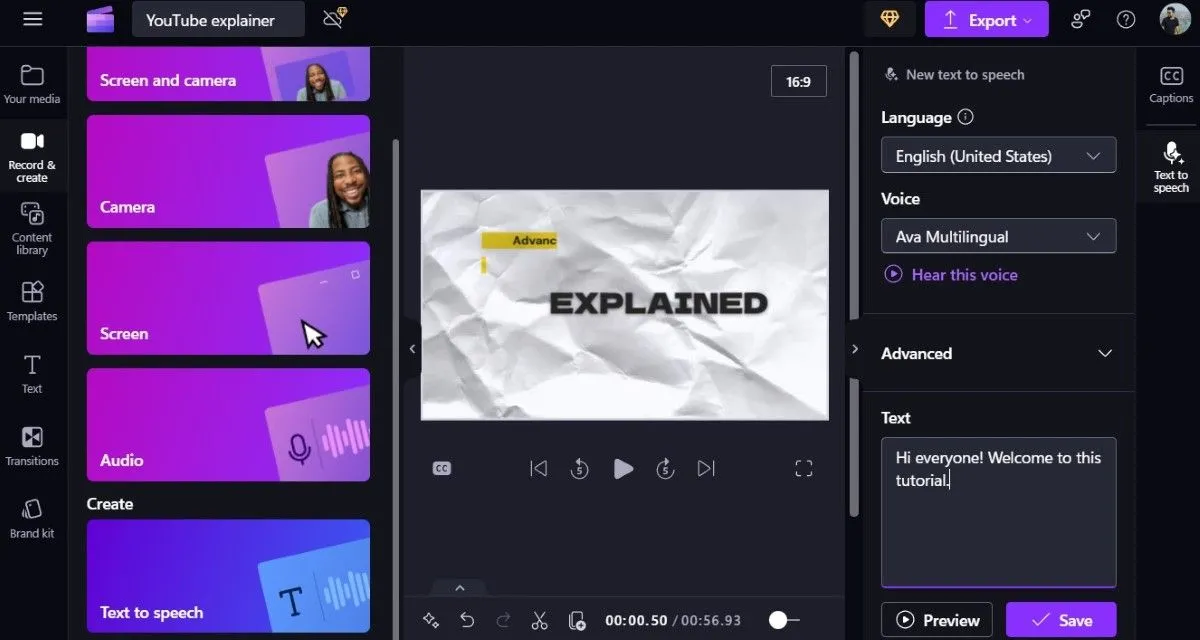 Công cụ chuyển văn bản thành giọng nói trong Clipchamp với các tùy chọn ngôn ngữ và giọng đọc
Công cụ chuyển văn bản thành giọng nói trong Clipchamp với các tùy chọn ngôn ngữ và giọng đọc
Để bắt đầu, hãy vào Ghi & tạo (Record & create) > Chuyển văn bản thành giọng nói (Text to Speech), chọn ngôn ngữ và giọng nói ưa thích, sau đó nhập kịch bản của bạn. Bạn có thể sử dụng menu Nâng cao (Advanced) để điều chỉnh cao độ và tốc độ giọng nói theo ý muốn. Khi bản ghi âm đã sẵn sàng, bạn có thể thêm nó vào dòng thời gian để sử dụng.
5. Tự Động Tạo Phụ Đề (Captions)
Thêm phụ đề vào video của bạn là điều cần thiết để đảm bảo khả năng tiếp cận và tăng mức độ tương tác, và tính năng tạo phụ đề tự động của Clipchamp giúp quá trình này trở nên dễ dàng.
Để thêm phụ đề, hãy nhấp vào nút CC bên dưới video của bạn, chọn ngôn ngữ được nói trong nội dung của bạn và nhấn nút Chuyển âm thanh thành văn bản (Transcribe media). Khi bạn thực hiện, Clipchamp sẽ tự động tạo phụ đề chỉ trong vài giây.
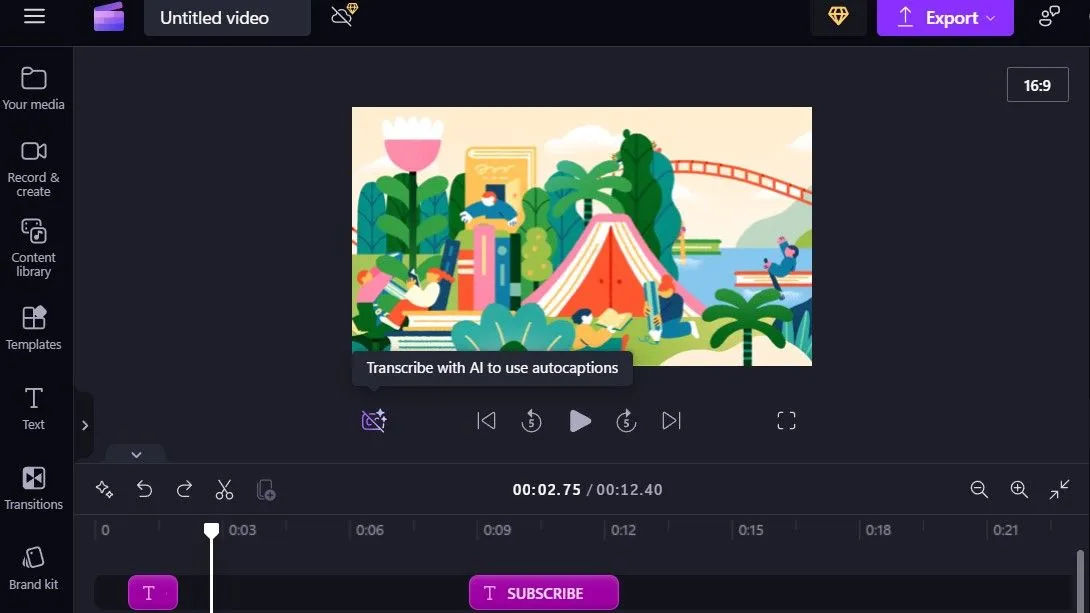 Tùy chọn tạo phụ đề tự động cho video trong phần mềm Clipchamp
Tùy chọn tạo phụ đề tự động cho video trong phần mềm Clipchamp
Sau đó, bạn có thể xem lại và chỉnh sửa phụ đề để đảm bảo độ chính xác. Bạn thậm chí có thể điều chỉnh phông chữ, kích thước và vị trí của phụ đề để phù hợp với thiết kế video của mình.
6. Xóa Khoảng Lặng Và Ngắt Quãng Chỉ Với Một Cú Nhấp Chuột
Các khoảng dừng hoặc khoảng lặng dài có thể làm gián đoạn luồng video của bạn. May mắn thay, bạn không phải tốn công sức cắt clip và loại bỏ khoảng lặng một cách thủ công. Tính năng Tự động cắt (Auto Cut) của Clipchamp có thể tự động quét video của bạn và loại bỏ những phần như vậy.
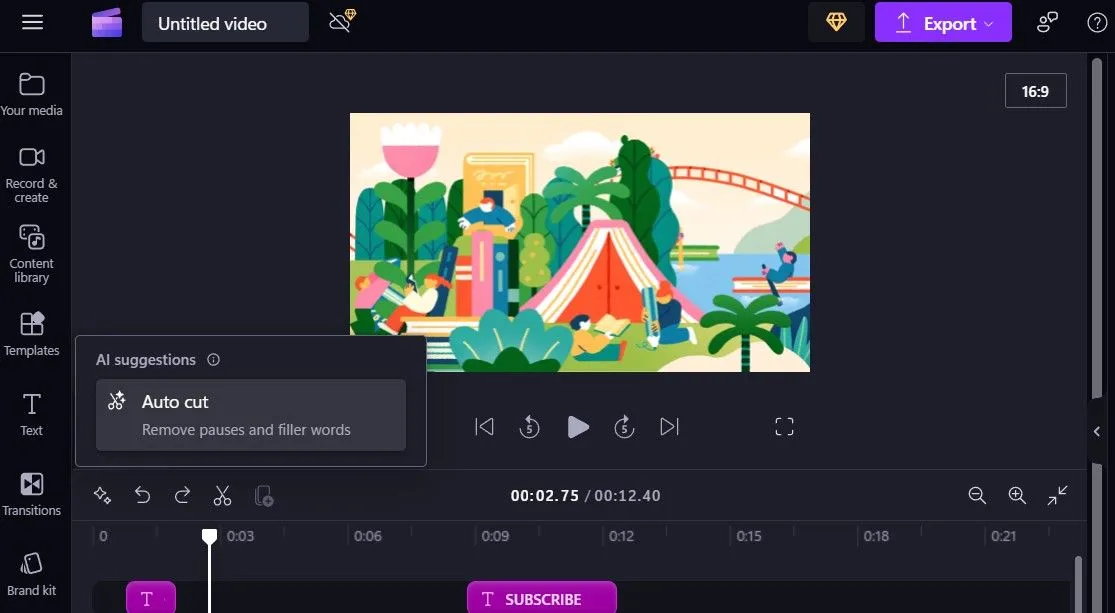 Tính năng tự động cắt bỏ khoảng lặng và từ đệm trong Clipchamp để tối ưu video
Tính năng tự động cắt bỏ khoảng lặng và từ đệm trong Clipchamp để tối ưu video
Chỉ cần nhấp vào biểu tượng AI bên dưới video của bạn, chọn Tự động cắt từ menu và Clipchamp sẽ xử lý phần còn lại. Tính năng này đặc biệt hữu ích cho các video hướng dẫn dài, phỏng vấn hoặc bất kỳ nội dung nào mà việc truyền tải rõ ràng và liên tục là rất quan trọng.
7. Ghi Lại Màn Hình Và Webcam Cùng Lúc
Mặc dù việc ghi lại màn hình máy tính Windows của bạn rất dễ dàng, nhưng đôi khi nó có thể không đủ. Đối với các video hướng dẫn, thuyết trình hoặc video phản ứng, bạn có thể cần ghi lại cả màn hình và webcam cùng lúc. Clipchamp tích hợp chức năng ghi kép cho mục đích này, cho phép bạn ghi lại cả hoạt động trên màn hình và biểu cảm khuôn mặt của mình trong một lần.
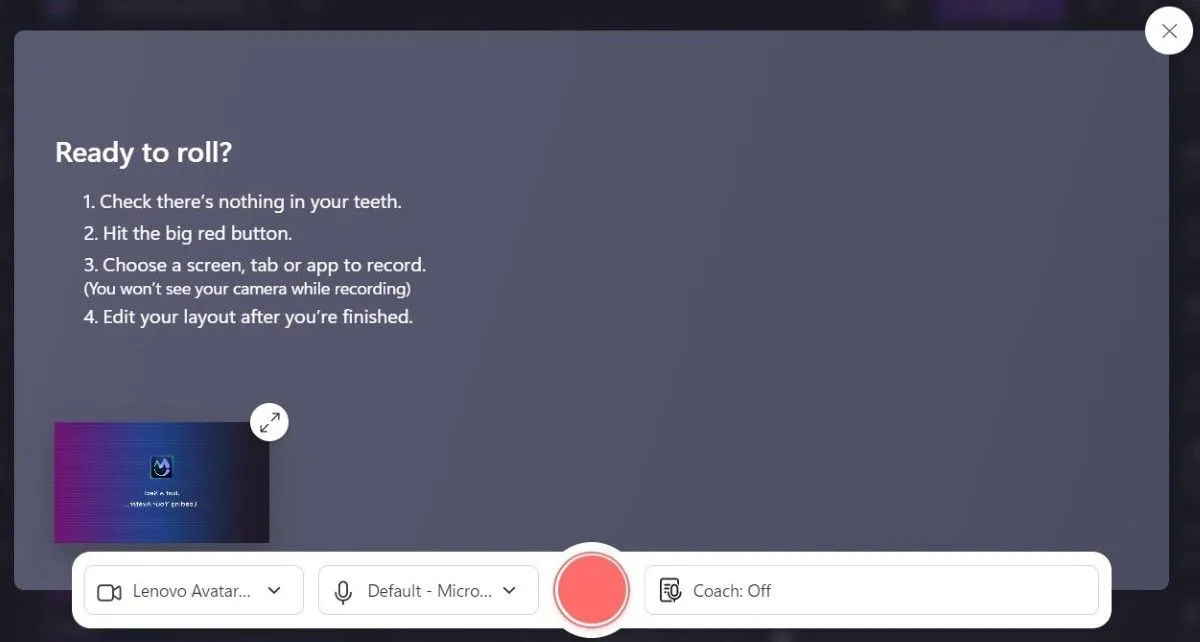 Giao diện ghi màn hình và webcam đồng thời trong Clipchamp
Giao diện ghi màn hình và webcam đồng thời trong Clipchamp
Để bắt đầu, hãy điều hướng đến Ghi & tạo (Record & Create) > Màn hình và máy ảnh (Screen and Camera). Sử dụng các menu thả xuống để chọn camera và micro ưa thích của bạn, sau đó nhấp vào biểu tượng ghi để bắt đầu.
Ngoài ra, bạn có thể bật tùy chọn Người hướng dẫn thuyết trình (Speaker Coach), tính năng này sẽ phân tích bài nói của bạn và cung cấp phản hồi cá nhân hóa về tốc độ, cao độ và các từ đệm.
8. Sử Dụng AI Creator
AI Creator của Clipchamp là một trong những tính năng yêu thích của nhiều người dùng. Đúng như tên gọi, nó cho phép bạn nhanh chóng tạo video bằng cách sử dụng các tệp media của riêng bạn với sự hỗ trợ của trí tuệ nhân tạo.
Để sử dụng, hãy nhấp vào tùy chọn Tạo video bằng AI (Create a Video with AI) và làm theo hướng dẫn để thêm tệp media của bạn, chọn một chủ đề phù hợp với video và đặt tỷ lệ khung hình mong muốn. AI của Clipchamp sau đó sẽ xử lý việc chỉnh sửa và tạo ra một video chất lượng chuyên nghiệp chỉ trong vài phút.
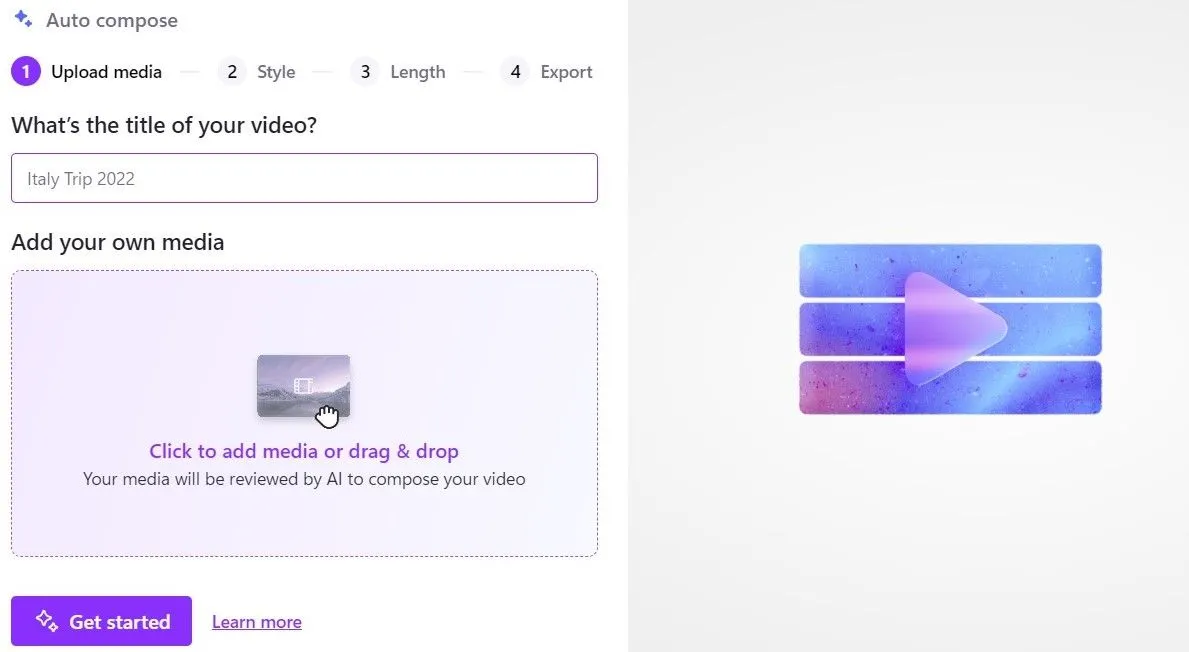 Tính năng AI Creator (Tự động soạn) trong ứng dụng Clipchamp giúp tạo video nhanh chóng
Tính năng AI Creator (Tự động soạn) trong ứng dụng Clipchamp giúp tạo video nhanh chóng
Điều tuyệt vời về tính năng AI Creator là nó không chỉ đơn giản hóa quá trình chỉnh sửa mà còn cho phép tùy chỉnh. Vì vậy, nếu kết quả cuối cùng không đáp ứng kỳ vọng của bạn, bạn có thể dễ dàng chỉnh sửa video để phù hợp với tầm nhìn sáng tạo của mình.
9. Sử Dụng Các Phím Tắt Bàn Phím
Giống như bất kỳ ứng dụng chỉnh sửa video tốt nào, Clipchamp hỗ trợ nhiều phím tắt bàn phím khác nhau để giúp tăng tốc quá trình chỉnh sửa. Ví dụ, bạn có thể chọn một clip và nhấn S để chia nó, hoặc sử dụng các phím mũi tên trái và phải để di chuyển con trỏ (seeker) về phía trước và phía sau. Clipchamp cũng hỗ trợ các phím tắt phổ biến như Ctrl + C để sao chép, Ctrl + V để dán và Ctrl + Z để hoàn tác.
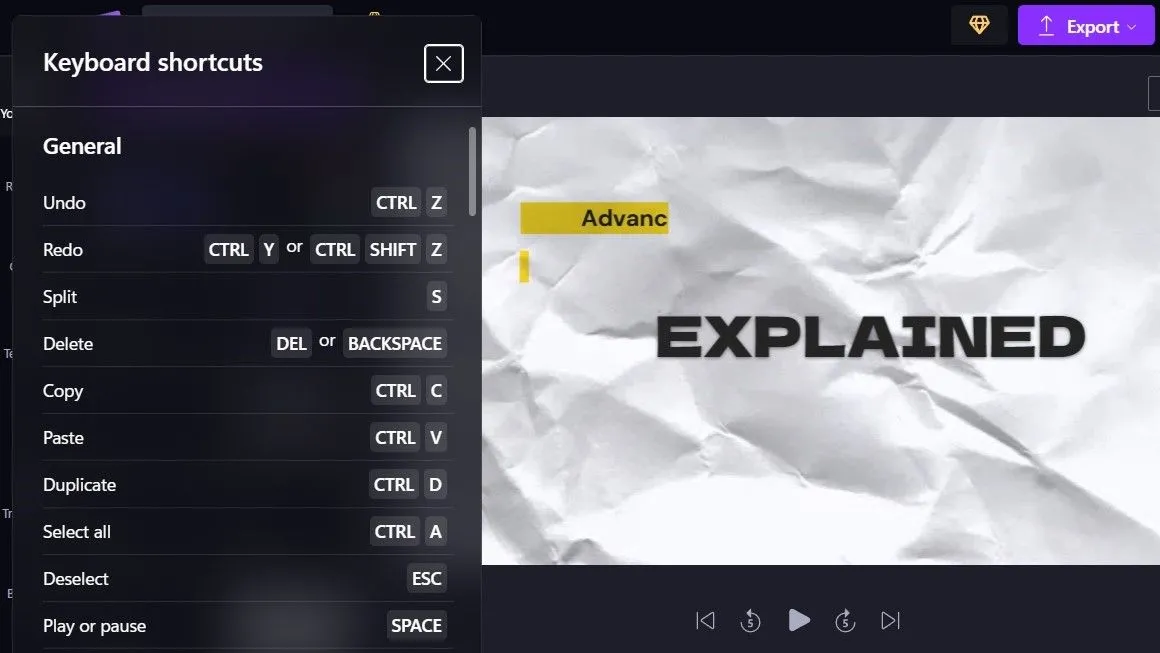 Danh sách các phím tắt bàn phím tiện lợi trong Microsoft Clipchamp
Danh sách các phím tắt bàn phím tiện lợi trong Microsoft Clipchamp
Bạn có thể nhanh chóng xem toàn bộ danh sách các phím tắt bàn phím bằng cách nhấp vào biểu tượng menu (ba đường ngang) ở góc trên bên trái và chọn Phím tắt bàn phím (Keyboard shortcuts) từ menu xuất hiện.
Kết luận:
Microsoft Clipchamp thực sự là một công cụ chỉnh sửa video mạnh mẽ và tiện lợi, đặc biệt với những người dùng đang tìm kiếm giải pháp hiệu quả trên nền tảng Windows. Từ việc điều chỉnh tỷ lệ khung hình, sử dụng mẫu có sẵn, khai thác thư viện nội dung phong phú, đến các tính năng AI thông minh như chuyển văn bản thành giọng nói, tự động tạo phụ đề, cắt bỏ khoảng lặng, và AI Creator, Clipchamp mang lại khả năng biến ý tưởng video của bạn thành hiện thực một cách dễ dàng. Việc nắm vững các thủ thuật và tính năng này không chỉ giúp bạn tối ưu hóa quy trình làm việc mà còn mở khóa tiềm năng sáng tạo không giới hạn. Hãy bắt đầu khám phá và ứng dụng những mẹo này ngay hôm nay để nâng cao chất lượng các sản phẩm video của bạn với Clipchamp!